Come sradicare Metro dal tuo PC Windows 8.1
Gli amanti del PC gioiscono!
, ed è pieno zeppo di perfezionamenti e
che fanno di Microsoft finger-friendly, Live-Tile infangato visione del futuro più interessante—è, o è meno fastidioso che mai prima. Ma utile come quelle modifiche alla moderna interfaccia di Windows 8 sono, non importa una leccata di devoti irriducibili del desktop,che sono senza dubbio borbottando qualcosa su rossetto e maiali questo secondo.
Non temere! Ho detto amanti PC gioire, non solo gli amanti touchscreen.
Windows 8.1 racchiude alcune nuove impostazioni che lo rendono un gioco da ragazzi per trascorrere la maggior parte del vostro tempo nel desktop tradizionale. Con qualche ritocco in più e un programma extra o due, sarete in grado di evitare l’interfaccia utente moderna quasi completamente, mentre ancora crogiolarsi nel bagliore di Windows 8 tempi di avvio più veloci, revisionato Task Manager, e altri miglioramenti sotto il cofano.
Desktop nirvana, eccoci qui, passo dopo passo glorioso.
Incontra il tuo nuovo menu preferito
Iniziamo con le ultime aggiunte.
Microsoft vuole naturalmente di trascorrere del tempo nella sua terra touch-tastic app, e come tale, Windows 8.Le nuove opzioni desktop-centriche di 1 sono sepolte in un sottomenu, dove pochi si avventurerebbero nel loro calcolo quotidiano. Per trovare il tesoro, è necessario fare clic destro sulla barra delle applicazioni desktop, selezionare Proprietà, e quindi aprire la scheda di navigazione nella finestra che appare.
Guarda la meravigliosa taglia. Vai avanti-versare una lacrima di gioia se è necessario. Non giudichero’.
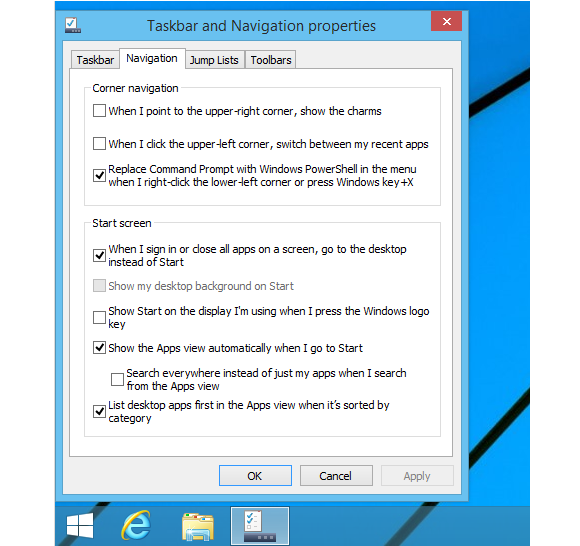
Deselezionando le opzioni nella parte “Navigazione angolo” della scheda disabilita la funzionalità “angolo caldo” per i bordi superiori dello schermo. Nota che ti consigliamo di lasciare l’angolo caldo in alto a sinistra abilitato se prevedi di utilizzare lo Switcher di app di Windows 8.1 per passare rapidamente tra le app in stile moderno, anche se se stai leggendo questo, c’è una buona probabilità che ti attacchi comunque al software desktop.
La vera carne, tuttavia, è nelle opzioni “Schermata iniziale”. “Quando accedo o chiudo tutte le app su uno schermo, vai sul desktop invece di Start” è l’opzione che tutti abbiamo chiesto a gran voce: la possibilità di avviare direttamente sul desktop. Controlla ora!
Ora hai una decisione da prendere.
Start me up
Il pulsante di avvio esiliato di Windows 8 ritorna in Windows 8.1, ma manca un componente cruciale: il menu Start. Invece, facendo clic su di esso si scarica sulla schermata di avvio dell’interfaccia utente moderna. Questo non lo taglierà nella nostra ricerca della purezza del desktop.
Se sei il tipo di utente desktop senza compromessi, ti consigliamo di installare un cosiddetto programma di sostituzione del pulsante Start. PCWorld di recente
, e alcuni (come
) ti permetterà anche di
—qualcosa di Windows 8.1 non lo permette.
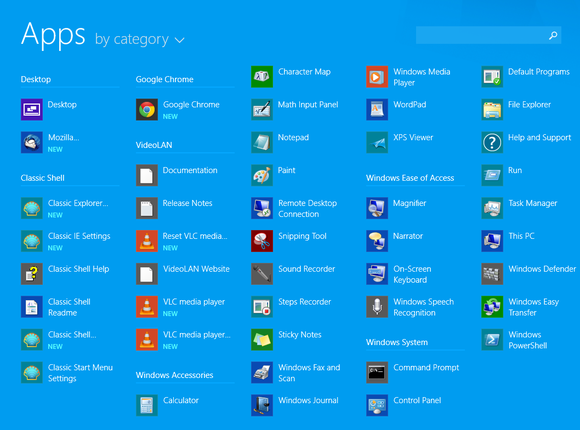
Questa non è la tua unica opzione, tuttavia. Se si seleziona l’opzione “Mostra automaticamente la visualizzazione delle app quando vado a Start” nella scheda di navigazione nuova (e fantastica) delle proprietà della barra delle applicazioni, facendo clic sul pulsante Start di Windows 8.1 verrà visualizzato un elenco a schermo intero di tutte le app installate sul PC, piuttosto che sulla schermata Start moderna. Ancora meglio, abilitare l’opzione” Elenca le app desktop prima nella visualizzazione delle app quando è ordinata per categoria ” farà proprio questo.
Funziona abbastanza bene, ma a differenza delle sostituzioni dei pulsanti di avvio, la vista Tutte le app non ti consente di cercare singoli file o cartelle. Fortunatamente, c’è sempre il fidato pulsante F3 per questo.
Rimpolpare funzionalità desktop
Windows 8.1 include software per soddisfare praticamente tutte le esigenze quotidiane dell’utente medio – ma tutte quelle chicche al forno sono applicazioni in stile moderno, non software desktop corretto.
Dovrai installare alcuni programmi desktop per sostituire quelle app se vuoi tagliare completamente il cavo dell’interfaccia utente moderna.
Invece di snocciolare una lunga lista di suggerimenti, prendere in considerazione il check-out PCWorld guida per
,
, e—per i più avventurosi— 20 oscuro, ma incredibilmente utili programmi per PC. (Devi solo dare WizMouse un vortice.) Ricorda: Windows 8.1 non è possibile riprodurre i DVD fuori dalla scatola, in modo da prendere in considerazione il libero, ma eccellente
se questo è importante per voi. Si consiglia inoltre di ottenere un lettore PDF desktop come
.
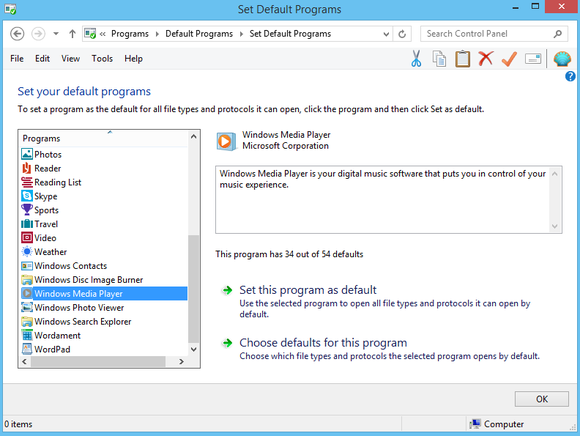
Una volta fatto ciò, è necessario impostare tutti quei programmi desktop come valori predefiniti per i tipi di file che supportano.
Fai clic con il pulsante Start restituito e seleziona Pannello di controllo se hai scelto di attenersi alla versione di Windows 8.1, oppure apri il menu Start e seleziona Pannello di controllo se hai installato una sostituzione del pulsante Start come
. Da lì, seleziona Programmi > Programmi predefiniti > Imposta i tuoi programmi predefiniti e passa attraverso l’elenco, dando al tuo software desktop le redini predefinite. Non dimenticare di Windows Media Player se hai saltato VLC!
Un blocco in stile moderno in un foro a forma di desktop

Se non ti piace l’idea di sostituire tutti i programmi di Windows 8.1 le app native con desktop alternative—solo in stile moderno, le applicazioni ricevono le notifiche di sistema, per una cosa, è possibile compromesso con l’installazione di Stardock semplicemente sublime
, che consente di eseguire applicazioni Metro nel desktop di windows. Non è la stessa cosa che bandire completamente l’interfaccia utente moderna, ma hey, le app moderne di Microsoft in realtà gestiscono abbastanza bene con una tastiera e un mouse, se non ti dispiace tutto il loro spazio sprecato.
Spegnimento del tutto
C’è solo un problema fastidioso: il desktop non ha alcun modo ovvio per spegnere il PC, a meno che non sia stato installato un programma di sostituzione del menu Start con l’opzione. Devi ancora scorrere aprire la barra di charms dell’interfaccia utente moderna, quindi selezionare Impostazioni > Potenza > Arresto—almeno a prima vista.
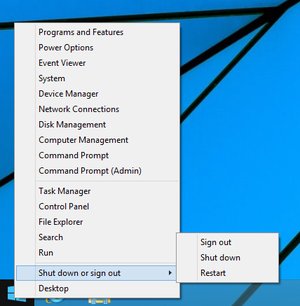
Ma buone notizie! A differenza di Windows 8, Windows 8.1 ha infatti un’opzione di spegnimento del desktop. Come la nuova opzione boot-to-desktop, si deve scavare per esso.
Fare clic destro sul pulsante Start restituito rivela un menu di alimentazione di sorta, con una scad di scorciatoie per le opzioni di sistema avanzate. In basso in basso vedrai un’opzione “Chiudi o esci” con varie opzioni di spegnimento. In alternativa, puoi semplicemente premere Alt-F4 sul desktop per visualizzare un elenco di opzioni di spegnimento.
Come ho imparato a smettere di preoccuparsi ed evitare le piastrelle dal vivo
Boom! Abbiamo già finito, e con nessuna delle complicate operazioni di pianificazione, creazione di scorciatoie o modifiche complicate che erano necessarie per
. Tutto sommato,
rispetto al suo predecessore, in gran parte a causa dei compromessi Microsoft ha fatto sia sul desktop e nell’ambiente moderno—non che quest’ultimo è importante se siete stati andando avanti con questa guida.
Goditi quei tempi di avvio divisi in lickety e l’esploratore di file rinnovato senza i moderni fastidi dell’interfaccia utente. Ora, se solo fosse possibile eliminare il fascino di rete che appare quando si fa clic sul pulsante Accesso a Internet nella barra delle applicazioni desktop